Saat membuat persamaan matematika di Microsoft Word, gunakan kontrol superskrip pada grup Font atau kotak dialog Font untuk menerapkan pemformatan ke angka kuadrat. Sebagai alternatif, gunakan Editor Persamaan Word untuk secara otomatis membuat angka kuadrat ditampilkan dalam format yang benar.
Tombol Superskrip
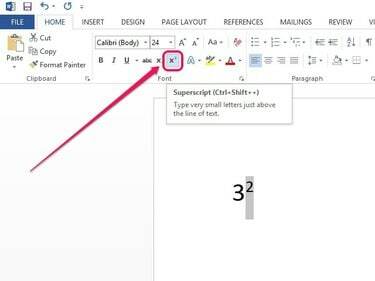
Kredit Gambar: Gambar milik Microsoft
Sorot nomornya, lalu klik Rumah tab. Di grup Font, klik x2 Tombol superskrip. Nomor tampak lebih kecil dan sebagian di atas baris teks.
Video Hari Ini
Tombol Superscript juga berfungsi sebagai sakelar — ketika Anda memilihnya dan mengetik karakter baru, mereka akan muncul langsung dalam bentuk superscript.
Tip
- Untuk membatalkan tindakan, sorot nomornya, lalu klik tombol Superscript.
- Pintasan keyboard Ctrl-Shift-+ melakukan fungsi yang sama seperti mengklik tombol Superscript.
Opsi Pemformatan Superskrip

Kredit Gambar: Gambar milik Microsoft
Sorot nomornya, lalu klik kanan area yang disorot dan pilih font. Centang kotak di sebelah Superskrip, lalu klik oke.
Editor Persamaan

Kredit Gambar: Gambar milik Microsoft
Klik Persamaan di bawah tab Sisipkan. Masukkan persamaan Anda ke dalam kotak yang muncul, menggunakan simbol tanda sisipan (^) untuk menunjukkan angka kuadrat. Misalnya, untuk memasukkan 3 kuadrat, ketik 3^2. Terus tambahkan ke persamaan atau tekan Memasuki, dan nomornya otomatis berubah menjadi 32.
Tip
Klik berbentuk panah tombol di sebelah kotak Persamaan dan gunakan opsi di bawah Pembenaran untuk memindahkan kotak ke kiri, tengah, atau kanan dokumen.




